
Làm việc với các máy tính từ xa thường được giảm xuống để trao đổi dữ liệu - các tệp, giấy phép hoặc công việc chung với các dự án. Trong một số trường hợp, tương tác dày đặc hơn với hệ thống có thể được yêu cầu, ví dụ, cài đặt các tham số, cài đặt các chương trình và cập nhật hoặc các hành động khác. Trong bài viết này, chúng tôi sẽ nói về cách khởi động lại chiếc xe từ xa thông qua mạng cục bộ hoặc toàn cầu.
Khởi động lại PC Remote
Các phương pháp thực hiện Phễu của các máy tính từ xa là một số, nhưng chỉ có hai là cơ bản. Đầu tiên ngụ ý việc sử dụng phần mềm của bên thứ ba và phù hợp để làm việc với bất kỳ máy nào. Thứ hai chỉ có thể được sử dụng để khởi động lại PC trên mạng cục bộ. Tiếp theo, chúng tôi sẽ phân tích cả hai tùy chọn chi tiết.Tùy chọn 1: Internet
Như đã đề cập trước đó, phương thức này sẽ giúp thực hiện thao tác bất kể mạng nào được kết nối với PC - cục bộ hoặc toàn cầu. Đối với mục đích của chúng tôi, chương trình TeamViewer là hoàn hảo.
Ví dụ về việc sử dụng chương trình:
- Kết nối đối tác (PC từ xa của chúng tôi) bằng ID và mật khẩu (xem các liên kết ở trên).
- Mở menu "Bắt đầu" (trên máy từ xa) và khởi động lại hệ thống.
- Tiếp theo, phần mềm trên PC cục bộ sẽ hiển thị hộp thoại "Đợi cho một đối tác". Ở đây bạn nhấn nút được chỉ định trong ảnh chụp màn hình.
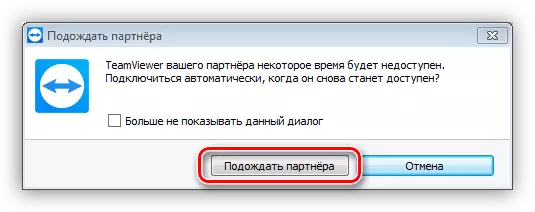
- Sau một thời gian ngắn, một cửa sổ khác sẽ xuất hiện, trong đó chúng tôi nhấp vào "Kết nối lại".
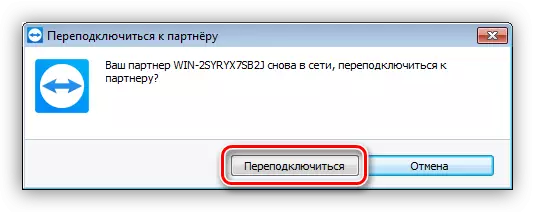
- Giao diện hệ thống mở ra, trong đó, nếu cần, nhấn nút "Ctrl + Alt + del" để mở khóa.
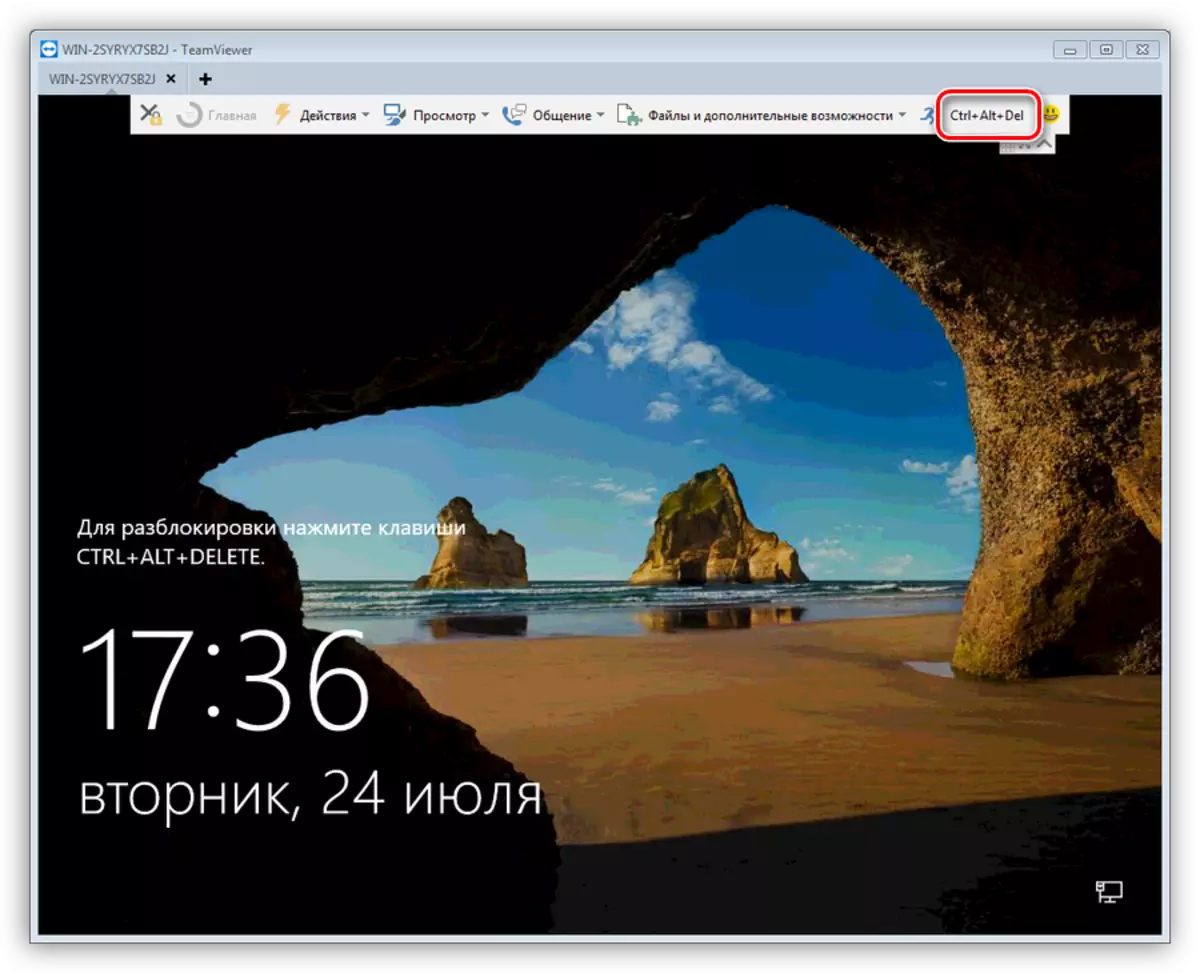
- Nhập mật khẩu và nhập Windows.
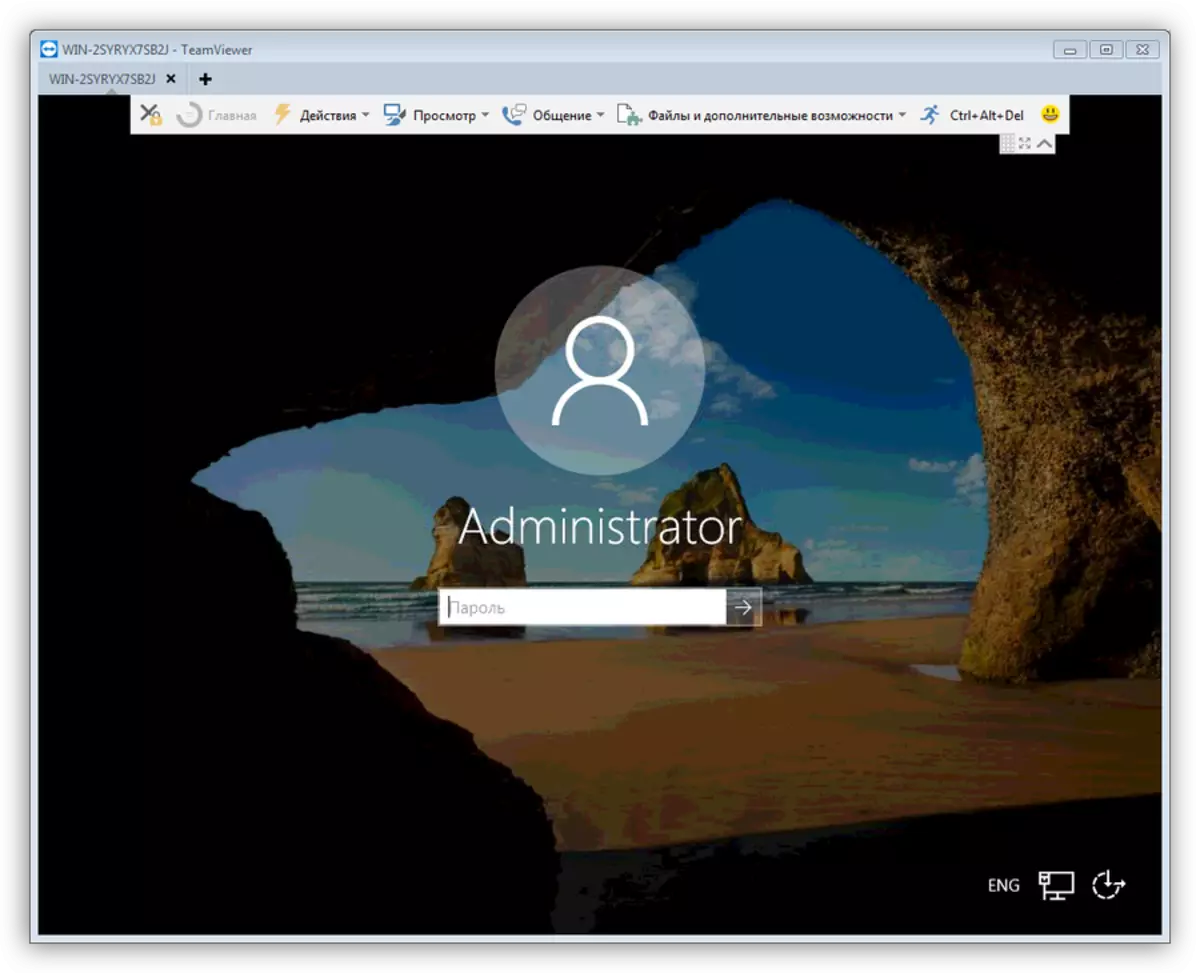
Tùy chọn 2: Mạng cục bộ
Ở trên, chúng tôi đã nói cách khởi động lại máy tính trên mạng cục bộ bằng TeamViewer, nhưng đối với những trường hợp như vậy trong Windows thì có công cụ rất thuận tiện của riêng bạn. Ưu điểm của nó là có thể thực hiện hoạt động cần thiết một cách nhanh chóng và mà không cần khởi chạy các chương trình bổ sung. Để làm điều này, chúng tôi sẽ tạo một tệp tập lệnh, khi bạn bắt đầu hành động bạn cần.
- Để khởi động lại PC ở Lalka, bạn cần biết tên anh ta trực tuyến. Để thực hiện việc này, hãy mở các thuộc tính của hệ thống bằng cách nhấp vào PCM trên biểu tượng máy tính trên màn hình nền.

Tên máy tính:
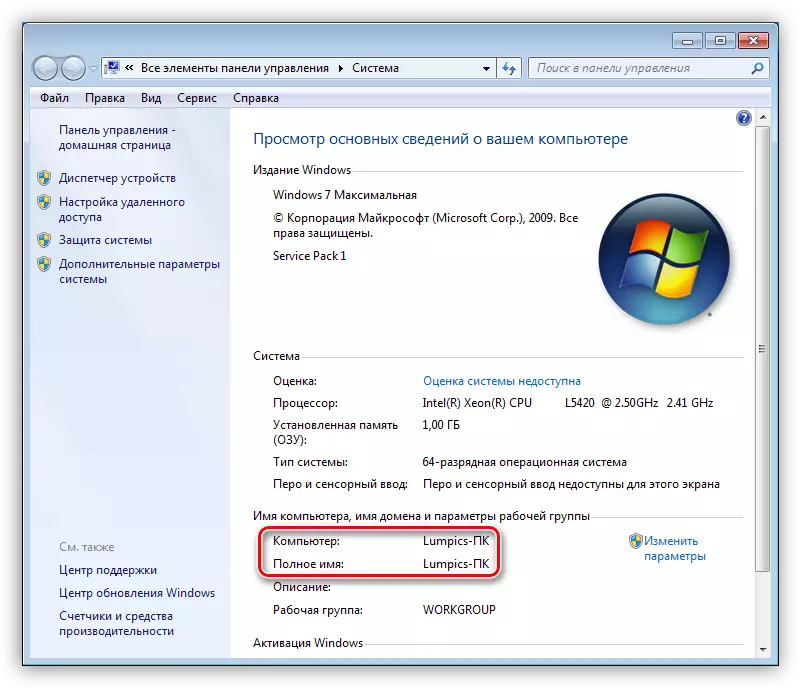
- Trên máy điều khiển, khởi chạy "dòng lệnh" và thực hiện lệnh như vậy:
Tắt máy / R / F / M \\UMICS PC
Tắt máy - Tiện ích vận hành bảng điều khiển, tham số / R là khởi động lại, / F - F - Đóng tất cả các chương trình, / M - Chỉ định một máy cụ thể trên mạng, \ LUMPICS-PC là tên của máy tính.
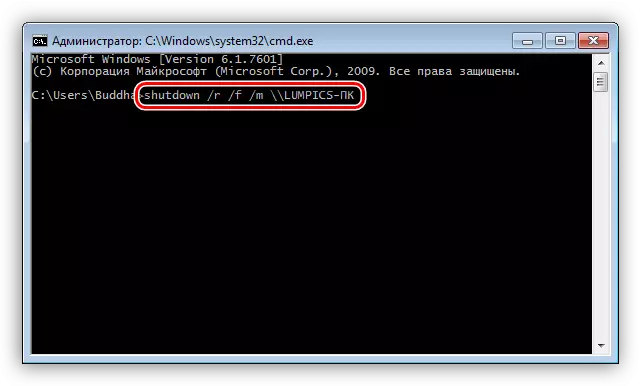
Bây giờ hãy tạo tập tin kịch bản đã hứa.
- Mở Notepad ++ và viết trong đó nhóm của chúng tôi.
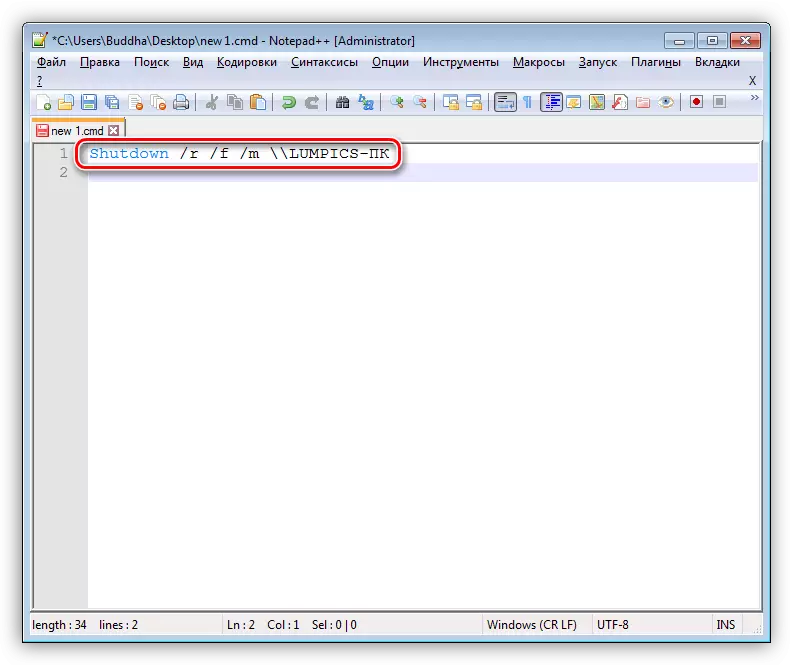
- Nếu trong tên của máy tính, như trong trường hợp của chúng tôi, có các ký tự Cyrillic, sau đó thêm một dòng khác vào đầu mã:
CHCP 65001.
Do đó, chúng tôi sẽ bật mã hóa UTF-8 trực tiếp vào bảng điều khiển.
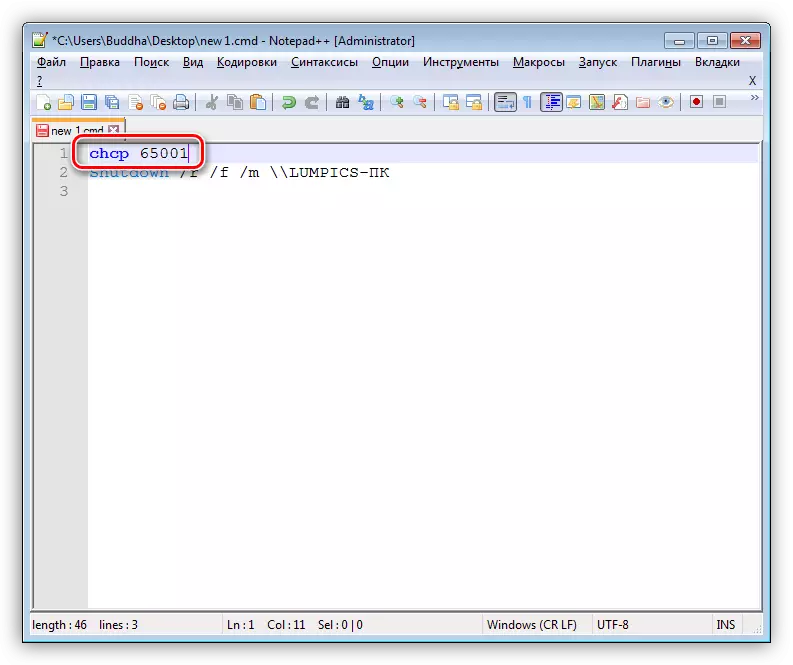
- Chúng tôi nhấn tổ hợp phím Ctrl + S, chúng tôi xác định vị trí lưu trữ trong danh sách thả xuống Tất cả các loại và đưa ra một tên kịch bản với phần mở rộng CMD.
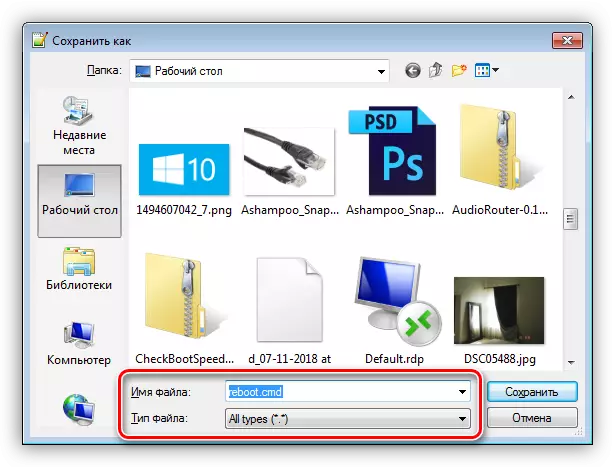
Bây giờ khi bạn khởi động tệp, bạn sẽ được lệnh PC khởi động lại. Với sự tiếp nhận này, bạn có thể khởi động lại không một hệ thống, nhưng một số hoặc ngay lập tức tất cả.
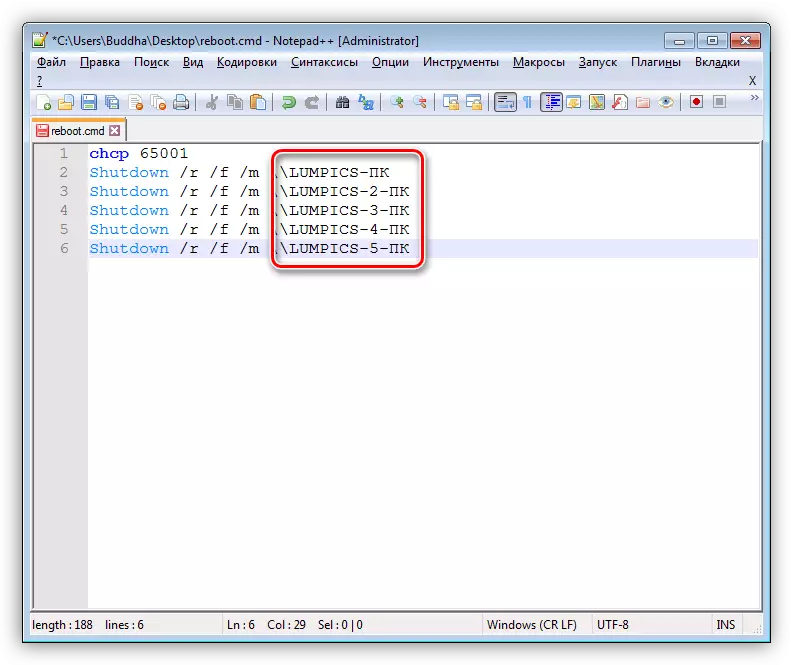
Sự kết luận
Tương tác với các máy tính từ xa ở cấp độ người dùng là một cách dễ dàng, đặc biệt nếu có kiến thức cần thiết. Điều chính ở đây là một sự hiểu biết rằng tất cả các PC làm việc như nhau, bất kể chúng có ở trên bàn của bạn hay trong một phòng khác. Đủ để gửi lệnh mong muốn.
